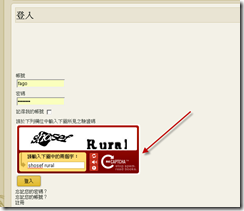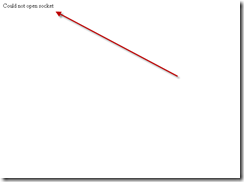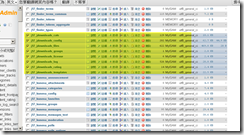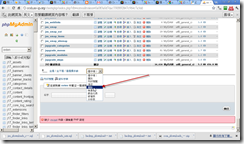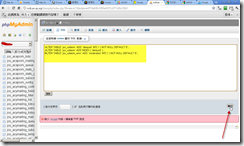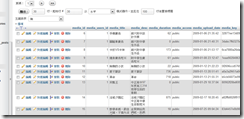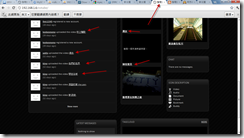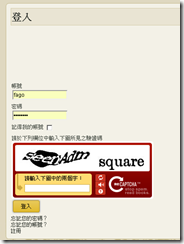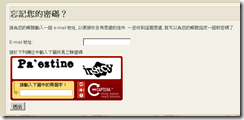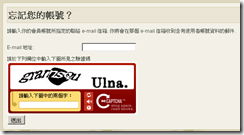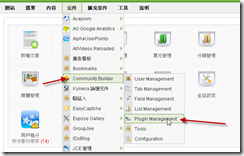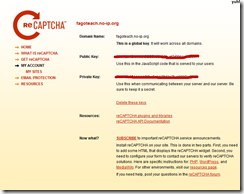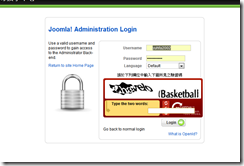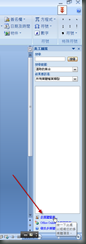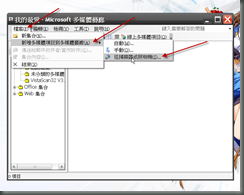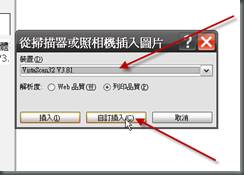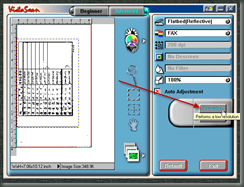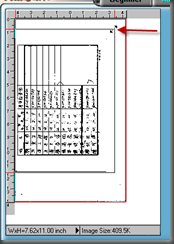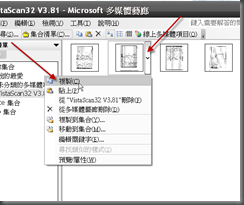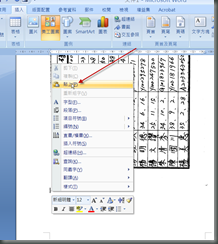開始吧..../ipkg install cron
設定ibt-1283的網路,使用固定IP(浮動IP的SMB.CONF我不會設)
將ibt-1283連上internet
使用PC telnet 到ibt-1283
用root登入
確認一下上網有沒有成功
ping一下tw.yahoo.com
看看回應是不是alive
/ # ping tw.yahoo.com
tw-tpe-fo.fyap.b.yahoo.com is alive!
接下來下面#中間的指令一行一行的執行(我用windows 7 內建的telnet,全部複製,貼到telnet去,等幾分鐘就好了)
#
mkdir /tmp/hdd/root/opt
mount -o bind /tmp/hdd/root/opt /opt
mkdir /tmp/hdd/root/package
mount -o bind /tmp/hdd/root/package /tmp/package
mkdir /opt/tmp/ipkg
cd /opt/tmp/
wget http://www.kovari.priv.hu/download/ipkg-cl.tgz
tar -xvf ipkg-cl.tgz
chmod +x /opt/tmp/ipkg-cl
rm ipkg-cl.tgz
wget http://ipkg.nslu2-linux.org/feeds/optware/oleg/cross/stable/uclibc-opt_0.9.28-13_mipsel.ipk
./ipkg-cl install uclibc-opt_0.9.28-13_mipsel.ipk
wget http://ipkg.nslu2-linux.org/feeds/optware/oleg/cross/stable/ipkg-opt_0.99.163-10_mipsel.ipk
./ipkg-cl install ipkg-opt_0.99.163-10_mipsel.ipk
rm *.ipk
cd /opt/bin
./ipkg update
./ipkg install samba
./ipkg install openssh./ipkg install openssh-sftp-server
./ipkg install bftpd底下是我自己的設定法:
./ipkg list_installed
#
ipkg list_installed看一下有沒有samba,bftpd
如果沒有,我也不知道,看你要放棄還是要重做一次
如果有那就只剩設定檔了
下載附檔bftpd.conf,smb.conf,rcS
用ultraEdit修改(不要轉成Dos格式)
修改smb.conf
interfaces = 172.16.1.16/16
hosts allow = 172.16.1.16/16
我的ip是172.16.1.16
如果你的ip是用192.168.X.X
interfaces = 192.168.X.X/24
hosts allow = 192.168.X.X/24
bftpd.conf應該可以直接用
如果你要修改請自行google
將bftpd.conf,smb.conf,rcS放到隨身碟的根目錄
接上ibt-1283後,copy到/opt/etc
在telnet上輸入以下指令(sdb1是USB隨身碟mount後的目錄,有可能是sda1,sdc1....可以輸入mount看一下)
cp /tmp/usbmounts/sdb1/bftpd.conf /opt/etc
cp /tmp/usbmounts/sdb1/smb.conf /opt/etc
cp /tmp/usbmounts/sdb1/rcS /usr/local/etc
rcS我不知道可不可以用copy的
如果不行請用vi(請google vi 的用法)
在telnet上輸入以下指令
vi /usr/local/etc/rcS
按一下鍵盤的A
將游標一直往下移到不能移
copy#間的文字貼過去
按一下鍵盤的ESC鍵
輸入:wq
再按一下enter
#
sleep 60
mount -o bind /tmp/hdd/root/opt /opt
sleep 2
/opt/sbin/smbd -s /opt/etc/smb.conf -D
/opt/sbin/bftpd -d -c /opt/etc/bftpd.conf
#
做完以上後
在telnet上輸入reboot
重啟後再telnet到ibt-1283
root登入後
等個一兩分鐘
輸入ps看看
598 root 2968 S /opt/sbin/smbd -s /opt/etc/smb.conf -D
601 root 376 S /opt/sbin/bftpd -d -c /opt/etc/bftpd.conf
610 root 2940 S /opt/sbin/smbd -s /opt/etc/smb.conf -D
614 root 468 S /bin/sh /usr/sbin/pppoe-connect
667 root 452 S /usr/sbin/pppd pty /usr/sbin/pppoe -p /var/run/pppoe.
669 root 416 S sh -c /usr/sbin/pppoe -p /var/run/pppoe.conf-pppoe.pi
671 nobody 128 S /usr/sbin/pppoe -p /var/run/pppoe.conf-pppoe.pid.pppo
876 root 992 R N /tmp/package/btpd
952 root 3696 S /opt/sbin/smbd -s /opt/etc/smb.conf -D
samba跟bftpd都有起來了
大功告成了
關於rcS的修改
#
sleep 60
#休息60秒,等硬碟mount上來
mount -o bind /tmp/hdd/root/opt /opt
#把/tmp/hdd/root/opt mount成 /opt
sleep 2
#休息2秒
/opt/sbin/smbd -s /opt/etc/smb.conf -D
#啟動SAMBA
/opt/sbin/bftpd -d -c /opt/etc/bftpd.conf
#啟動BFTPD
#撥接上網,改完後,好像不會自動上網(改前會嗎?)
我在ipkg安裝好之後還除了安裝如上述之內容外,還安裝的cron與openssh,我的目的是要讓ibt能自動將資料與我的nas資料同步,而ibt內定只能執行telnet所以只好自己安裝openssh,然而安裝好openssh後卻無法以root帳法登入(因為密碼怎麼打都不對!不知怎麼?),所以我只好改以試著讓ssh登入以不需密碼而直接以金鑰由nas登入的方法嘗試,然因為ibt內建root的家目錄已沒空間了所以用這編文章中qnap與一般linux主機間要ssh金鑰登入,不用密碼的方法!之建立金鑰的方法建也不成,所以我打開/etc/passwd這個檔案,改root的家目錄,把它改成如下
root::0:0:root:/tmp/hdd/root/homes/root:/bin/sh
admin::0:0:root:/tmp/hdd/root/homes/admin:/bin/sh
daemon:x:1:1:daemon:/usr/sbin:/bin/sh
bin:x:2:2:bin:/bin:/bin/sh
sys:x:3:3:sys:/dev:/bin/sh
sync:x:4:100:sync:/bin:/bin/sync
mail:x:8:8:mail:/var/spool/mail:/bin/sh
proxy:x:13:13:proxy:/bin:/bin/sh
www-data:x:0:0:www-data:/var/www:/bin/sh
backup:x:34:34:backup:/var/backups:/bin/sh
operator:x:37:37:Operator:/var:/bin/sh
sshd:x:103:99:Operator:/var:/bin/sh
nobody::99:99:nobody:/:/bin/sh
default::1000:1000:Default non-root user:/:/bin/sh
總算將金鑰建起,將其放到nas的authorized_keys裡,然而因為nas的內定值反而始得即使我建立好ibt的金鑰並將其放入nas的authorized_keys檔裡,結果怎麼試都還是要我輪入密碼,於是我反向操作,將nas建好的金鑰置入ibt的authorized_keys裡(其中ibt裡的sshd_config檔要更改一些設定如下:
RSAAuthentication yes
PubkeyAuthentication yes
果然可以了,root ssh登入ibt不需要密碼!
接著我要將ibt的sshd自動在開機時執行,於是我在/opt/sbin裡建立一個sshd.sh檔並將其權限改為755,
chmod 755 sshd.sh
而後
vi sshd.sh
其內容如下:
/opt/etc/init.d/S40sshd start
而打開/usr/local/etc/rcS這個檔案,在裡面增加一行使其大致如下:
sleep 60
mount -o bind /tmp/hdd/root/opt /opt
sleep 2
/opt/sbin/smbd -s /opt/etc/smb.conf -D
/opt/sbin/bftpd -d -c /opt/etc/bftpd.conf
/opt/sbin/sshd -f /opt/etc/openssh/sshd_config
/opt/sbin/sshd.sh
/opt/bin/transmission-daemon -g /tmp/hdd/root/transmission
如此ibt一開機,就會自動執行sshd,而我就可以在nas的crontab檔設定rsync指令及其參數讓nas定時自動與ibt的資料同步!